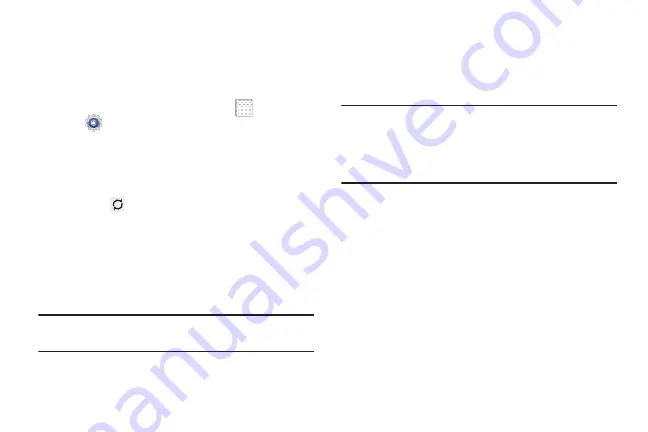
219
Batería
Esta opción le permite ver una lista de esos componentes que
usan energía de la batería. También aparece la cantidad de
tiempo en que se utilizó la batería. El uso de la batería se
muestra en porcentajes para cada aplicación.
1.
Desde una pantalla de inicio, pulse en
Aplicaciones
➔
Configuración
➔
Batería
.
El nivel de carga de la batería aparece en porcentaje.
También aparece la cantidad de tiempo en que se utilizó
la batería. El uso de la batería se muestra en porcentajes
para cada aplicación.
2.
Pulse en
Actualizar
en la esquina superior derecha
para actualizar la lista.
– o bien –
Pulse en una entrada para ver información más detallada.
3.
Pulse en
Pantalla
,
SO Android
o
Sistema Android
para ver
cómo la pantalla y el sistema Android están afectando el
uso de la batería.
Nota:
Otras aplicaciones en ejecución pudieran afectar el uso de
la batería.
Administrador de aplicaciones
Puede descargar e instalar aplicaciones desde Google Play o
crear aplicaciones utilizando el SDK (kit de desarrollo de
software) de Android e instalarlas en el dispositivo. Utilice los
ajustes de Aplicaciones para administrar aplicaciones.
¡Advertencia!
Ya que es posible configurar este dispositivo con
software de sistema no proporcionado ni apoyado
por Google ni ninguna otra empresa, los usuarios
finales utilizan estos dispositivos a su propio
riesgo.
















































